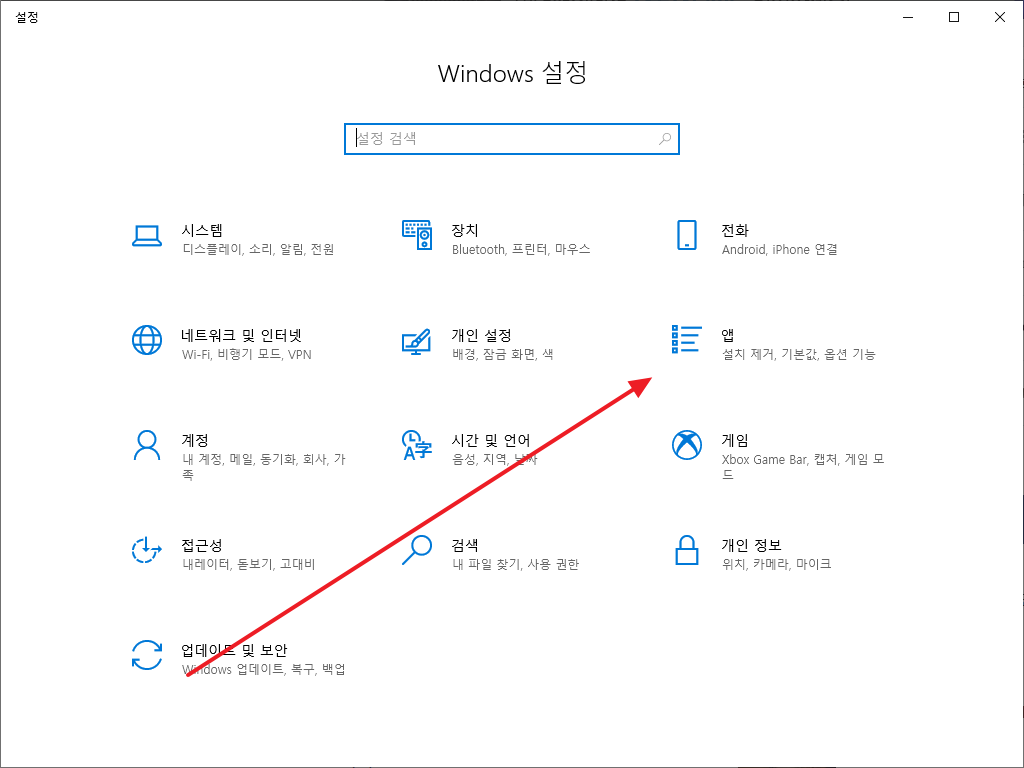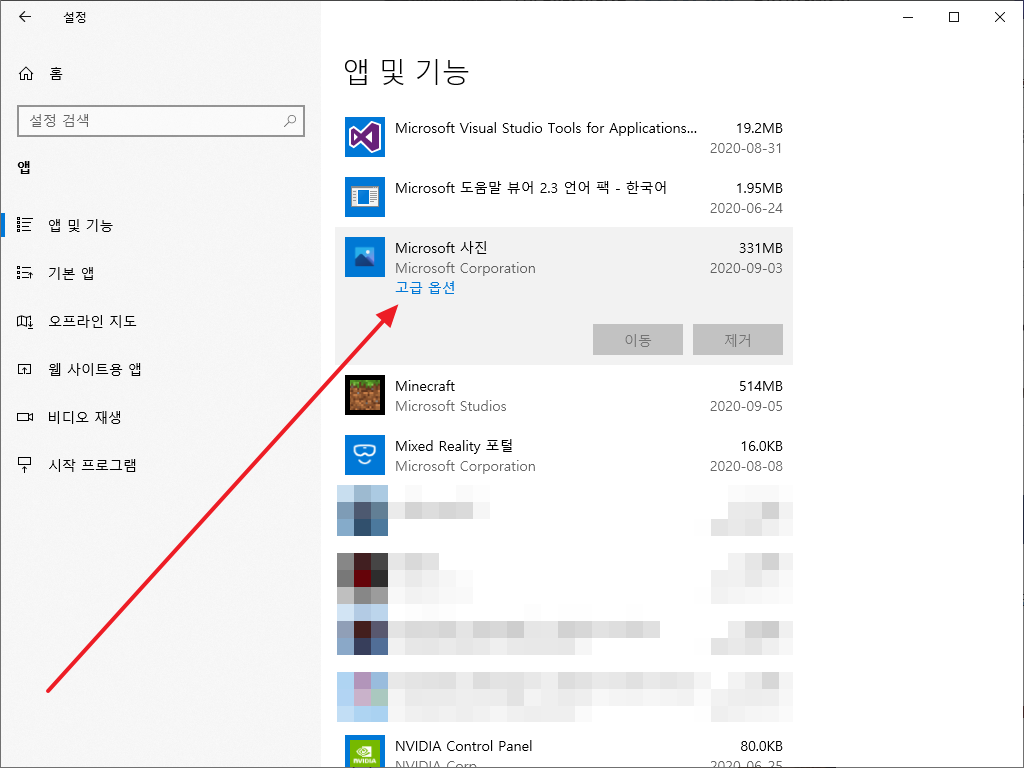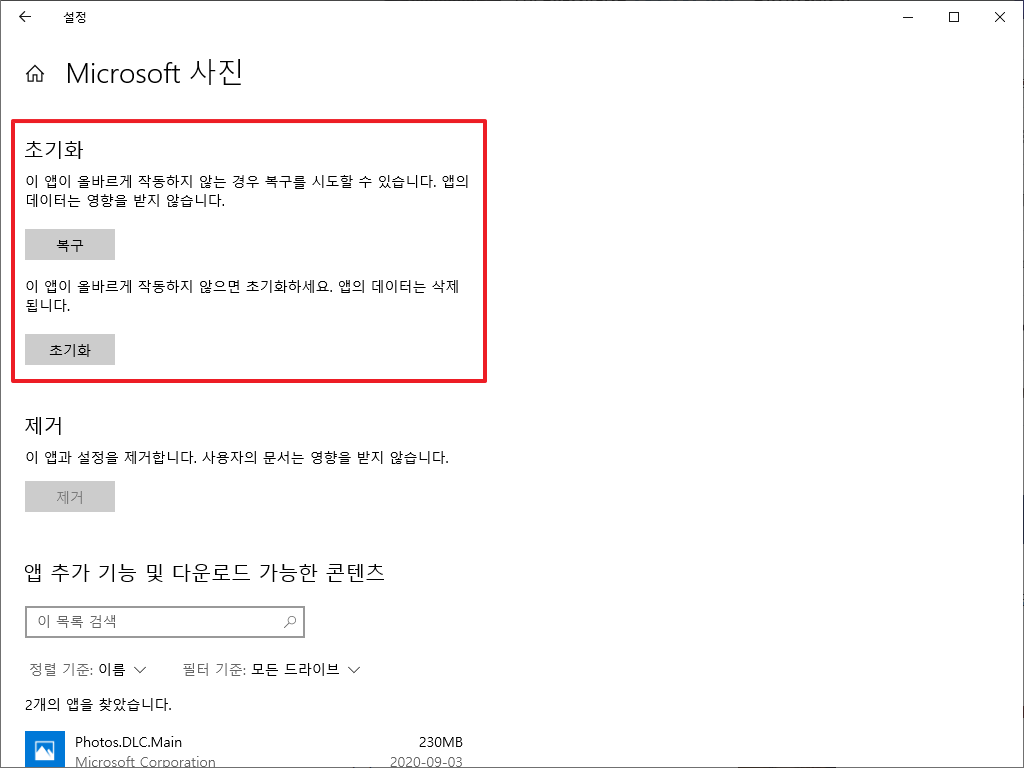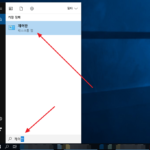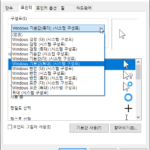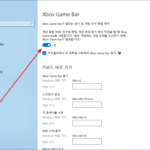윈도우 10 / Microsoft 사진 / 초기화 또는 복구하는 방법
Created 2020-09-06
Last Modified 2022-12-28
윈도우 10에 포함된 사진 앱은, 이름은 사진이지만 동영상 편집까지 가능한 유용한 앱입니다. 그런데, 이상하게 가끔 문제가 생깁니다. 실행이 되지 않거나, 오류가 생기거나...
그런 경우 프로그램을 삭제 후 다시 설치하면 보통 해결이 되는데, 사진 앱은 제거가 되지 않습니다. 대신 초기화 또는 복구는 가능합니다.
- Windows 설정을 엽니다. 단축키는 WIN+I입니다.
- [앱]을 클릭합니다.
- [Microsoft 사진]을 클릭합니다. [제거]는 활성화되지 않습니다.
- [고급 옵션]을 클릭합니다.
- [복구] 또는 [초기화]를 클릭합니다. 기존 설정 등을 유지하고 싶다면 복구를, 모두 새롭게 하고 싶다면 초기화합니다.